Приветствую, Всех читателей – Sozdaiblog.ru!
Я всё никак не угомонюсь и продолжаю увеличивать скорость загрузки сайта. Сегодня, я расскажу, как увеличить скорость загрузки сайта путём переноса всех Ваших изображений на другой домен или поддомен.
Что такое домен, думаю, знают все, а вот про поддомен многие не слышали.
Поддомен – это своего рода тот же домен, но ниже рангом или говоря по-простому, домен третьего уровня. Выглядит он примерно так – «forum.sozdaiblog.ru».
Обычно, его используют для разгрузки основного адреса. Это когда у Вас очень много разделов, а хочется ещё и форум сделать на сайте, тогда Вы берёте и создаёте домен третьего уровня для размещения новых разделов.
Как создать поддомен, я объяснить не смогу, потому-что у разных регистраторов, разные способы. Будет проще обратиться в свою службу поддержки и задать им это вопрос.
Лично себе, я поддомен делать не стал, просто купил за 100 рублей новое доменное имя.
С поддоменом разобрались, теперь я расскажу, зачем нужно переносить на него изображения.
Представьте, что Вы едете одни в автомобиле, машина едет легко и быстро. Теперь, положите в багажник пять мешков картошки, а рядом посадите толстую родственницу.
Как думаете, машина будет ехать также легко и быстро? Правильно, нет!
Вот и с сайтом та же история. Если загружать одним потоком всю информацию, которую хочет увидеть посетитель, то это будет очень долго, а предоставив каждому элементу отдельную машину, Вы сможете в несколько раз увеличить скорость загрузки Вашего ресурса.
Нашим автомобилем будет не Мерседес, а обычный поддомен, сев в который все изображения будут загружаться отдельным потоком.
Как перенести все изображения на поддомен.
Допустим, поддомен Вы создали. Теперь, в любом текстовом редакторе создайте простой текстовый файл или документ и назовите его – «test.php» . Затем, откройте его и впишите следующий код:
<?php echo getcwd();?>
Всё сохраните и через ftp-клиента (как настроить ftp-клиент), закиньте этот файл в корневую папку (общая папка) поддомена.
После этого, в Вашем браузере, наберите следующий адрес:
http://Имя поддомена/test.php
Если Вы, всё сделали правильно, то в браузере появится примерно, вот такая строка:
/home/users2/d/Denis Chernikov/domains/Имя поддомена
Это абсолютный путь до Вашего поддомена (его полный адрес).
У Вас он будет другой, прошу не путать!
Затем, заходим в админку WordPress => Параметры => Медиафайлы:
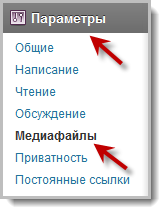
В открывшемся окне, находите раздел – «Загрузка Файлов». Там есть две строчки – «Сохранять файлы в этой папке» и «Полный URL-путь к файлам».
В первой вписываете абсолютный путь до поддомена, а во второй, его обычный адрес и сохраняете изменения:
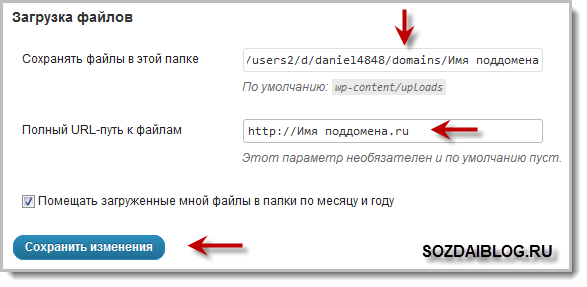
Фу, половина пути позади.
Теперь, в корневой папке Вашего основного сайта, нужно найти папку – «Uploads». Внутри неё находятся все изображения.
Для её поиска, открываем ftp-клиента, заходим в корневую папку, затем в – «wp-content» и в ней находим – «Uploads».
Копируете содержимое этой папки и вставляете в корневую папку поддомена.
И это ещё не всё.
Далее, Вам нужно навестить Ваш хостинг, в котором потребуется найти – «phpMyAdmin».
Отыскав эту вкладку, переходим по ней. В открывшемся окне, выбираем Вашу базу данных. Затем, находим вкладку – «SQL» и кликаем по ней. В открывшемся поле, поочерёдно вводим следующие команды:
UPDATE `wp_posts` SET `post_content` = REPLACE(`post_content`, 'http://Адрес сайта/wp-content/uploads/','http://Адрес до изображений на поддомене/')
Нажимаем – «OK».
Следом:
UPDATE `wp_posts` SET `guid` = REPLACE(`guid`, 'http://Адрес сайта/wp-content/uploads/','http://Адрес до изображений на поддомене/')
Снова нажимаем – «OK»:
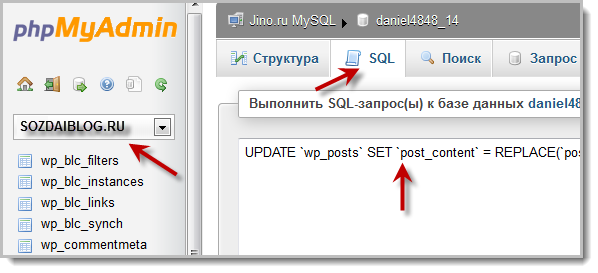
Эти команды, переписывают адреса изображений.
Теперь, остался последний штрих.
Чтобы поисковые системы не приняли изображения на поддомене за двойников, нужно в корневой папке основного сайта найти файл – «.htaccess» и вписать в него следующий код перенаправления:
RedirectMatch 301 ^/wp-content/uploads/(.*)$ http://Адрес до изображений на поддомене /$1
На этом Ваши мучения закончатся и Вы, сразу сможете почувствовать, как увеличилась скорость загрузки сайта.
Самое главное — не забывайте делать бэкап базы данных.
Не могли бы Вы поделиться, своими способами увеличения скорости загрузки сайта?
Расскажите об этом всем нашим читателям!
Эта статья подошла к концу, советую подписаться на обновление блога, чтобы получать уведомления о выходе новых статей на Вашу электронную почту.
С уважением, Денис Черников!


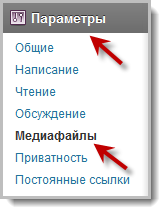

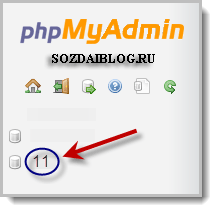







Вопрос можно? Я конечно не спец, а много ли блогеров пользуются этим плагином?
Про какой плагин идёт речь?
Забыл, и если используют, то можно ссылку на блог хочется посмотреть скорость их блогов
Вам моей скорости не достаточно?
спасибо за подсказку, такого и не знал
Пожалуйста, применяйте!
Для меня это все пока очень сложно.
Согласен для меня тоже пока сложновато, хотя если сильно захотеть, то можно сделать!
Ничего, я тоже боялся, но надо когда-то начинать!
Не бойтесь, Ольга! Вместе справимся!
Я тоже переносил изображения на поддомен, но не статейные, а статические, т.е. те, которые отображаются на каждой странице (из сайд-бара, шапка сайта, галочки разные и т. п.). Я думаю это надо сделать в первую очередь, а переносить все картинки постов не обязательно.
Привет, Алексей! Почему не нужно все? Берёте всю кучу и закидываете! Зачем голову забивать выбором отдельных картинок! Не выдумывайте велосипед, переносите все!
Можно и всё перенести, но статичные картинки надо переносить обязательно, я считаю.
Ну это несомненно! Правильно мыслите!
Очень полезная статья, Спасибо.
Пожалуйста, заходите!
Обязательно попробую. Спасибо за подсказку.
Пожалуйста, Любовь! Главное не бойтесь делать!)
Здравствуйте Денис, а почему Вы сами решили использовать домен а не поддомен в чем преимущества?
Здравствуйте,Руслан!
Просто у меня есть ещё один блог, развитием которого я перестал заниматься, вот и подумал, что бедолага без работы сидит и отдал ему все изображения!
Согласно Вашему примеру, Денис, по факту: Вы перегружаете мешки на другую машину, потом цепляете эту машину на прицеп к первой…
Сомневаюсь, что от этого скорость и БЕЗОПАСНОСТЬ езды возрастёт.
Нет, Владимир! Я для машины делаю отдельную трассу, а не жду когда пробка рассасётся!
Пока нигде такого решения не слышал. А интересно, как потом происходит публикация картинок на блоге в редакторе WordPress?
Всё происходит точно так же, но картинки уже автоматически будут сохраняться на поддомене! Здесь работает принцип сделал раз и забыл!
Я таким методом не пользовался, все недосуг по открытию поддомена. А так использую «Радикал — Фото» для хранения файлов с картинками. Скорость — не знаю, но вес на блоге поэкономить, это уж точно.
Но сервис! Одно то, что бесплатный, а рекламма… чуть «с монитора не выпрыгивает!»
Не знаю, не пользовался — Радикал — Фото! Реклама сейчас везде прыгает, есть такие, где даже находиться противно. Со всех сторон всё открывается и выскакивает!
Слышал такой способ, хочу тоже использовать, но так как уже сказал выше Алексей, буду переносить только изображения используемые в шаблоне, и то только те, что подгружаются из css, побаиваюсь, что поисковики могут неоднозначно отреагировать.
Там нечего побаиваться, редирект стоит!
Чем дальше в лес, тем больше траты. Шучу, конечно! Ведь копии отнимают дисковое пространство, отведенное по тарифу. Скорость загрузки — действительно важна, чтобы упираться в это, расходуя время и деньги? Я понимаю, что сайт не должен загружаться медленно, но насколько это важно пока до меня не доходит)
Ну во-первых, Вы будите ждать, когда сайт пять минут грузится, думаю, ответ очевиден. Во-вторых, поисковики любят быстрые сайты и в поисковой выдаче поднимают их выше, чем остальных медленных собратов.
А вес ссылки с поддомена будет такая же как и с основного? Ну с учетом пузомерок естественно.
На вес это никак не влияет!
интересно, надо будет перенести картинки, может скорость блога немного дай увеличится…
Сто процентов увеличится, не только я проверял!
Большое спасибо за материал. как раз вопросы были по такому переносу. Единственно что — последнее правило htaccsess'а вызывает стабильную 500-ю ошибку. Но это не беда — 301-й можно написать и чуть иначе.)
Пожалуйста! Странно, ошибок быть не должно, у меня всё это стоит и работает!
Нашёл почему 500 — лишний пробел перед /$1. Про проблема другая — папка редиректится, а вот конкретные файлы с разсширением — почему-то нет.
То есть site.ru/1.jpg не редиректится, а site.ru/1 — редиректит.
Вок как у вас:
RedirectMatch 301 ^/wp-content/uploads/(.*)$ http: // static.*.ru/$1
А зачем Вам одно изображение редиректить?
Какое одно изображение? Вы о чём вообще? Ваш редирект не сливает адреса изображений. Только папок.
Иван, я не пойму, что Вы вообще мучаетесь. Статья о переносе изображений, всё работает, у меня всё перенесено, редирект пашет, что ещё Вы хотите намудрить? Найдите в интернете всю информацию о редиректах и расширениях, её там полно и применяйте. Здесь написано об одном рабочем примере!
да, сюда же: у меня вот многие скрипты по-умолчанию тоже теперь выводятся с поддомена. Данная новость не слишком порадовала — пока переношу что нахожу так же туда. Но папки разные, процесс не удобный.
Пример:
Как у Вас могут выводится скрипты с поддомена, если Вы конкретно указываете, какой файл редиректить!
Понятия не имею почему, но факт остаётся фактом:
навставлял проблелов, надеюсь, сейчас код не сотрёт.
Пробуйте, может что выгорит!
Только не пойму, зачем Вам это! С одним изображением!
Добрый день. Я создал сайт только с использованием css, т к еще не изучил скрипты, я хочу тоже перенести изображения, подскажите как в моем случае действовать …
Изображения, это файлы и ссылки. Переносите их куда угодно, ставьте перенаправление адресов и всё. Всё делается точно так же.
Здравствуйте! В версии 3.5 в редакторе-медиафайлы нет строчек для указания пути сохранения изображений. Где их в таком случае можно прописать?
Елена, как такое может быть? У вас нет, а у меня есть!
Может. У меня нет. Одна строчка ( сохранять файлы по месяцу и году). Решение есть?
Возможно, что у Вас плохая сборка WordPress. Единственное решение скачать скачать последнюю версию с сайта lecactus.ru и переустановить административные файлы.
В открывшемся окне, находите раздел – «Загрузка Файлов». Там есть две строчки – «Сохранять файлы в этой папке» и «Полный URL-путь к файлам».
Но эти две строки нет в новых версиях, как их восстановить?
Большое спасибо!
У меня они есть! Куда пропали Ваши?
А их реально нет в новой версии(этих строчек), их удалили разработчики.
http: //codex.wordpress.org/Settings_Media_Screen
Лично у меня они есть! Могу скриншот показать!
Странно, в документации, на оф.сайте, написано, что были удалены, может у вас Денис сборка чья нибудь.
Ну да ладно, что мне теперь делать то, может можно эти пути где нибудь в другом месте указать? Полезу в Гугл, искать решение. Спасибо за быстрый ответ.
Пожалуйста! Изначально у меня стояла версия от Лекактуса. Я её обновляю только вручную.
Нашел решение проблемы. На форуме wordpress.org, там вроде как даже подумывают вернуть все обратно, а пока есть временное решение
Интересно! Нужно посмотреть!
Добрый день, у меня проблема не могу создать файл test.php, будьте добры подскажите как его создать!Например в +Notepad я прописываю данную вами фразу,сохраняю в формате php,но при закачке в корень сайта файл php оказывается пустым,скажите почему?
Здравствуйте, Елена!
В +Notepad Вы указываете синтаксис php, а сам файл при сохранении называете «test». Не забывайте кодировку UTF-8. Затем кидаете в корень поддомена и всё. После этого должно работать, как надо. Только что проверял!
Здравствуйте Денис! А страницу таким образом можно?
Если да, то как ее указать для поисковиков, что это страница основного сайта? И можно ли использовать СМС в роли движка?
Привет, Константин! Думаю можно, но я этим вопросом не озадачивался! Только не через меню медиафайлов, а ручками.
Ну это то понятно, просто вопрос облегчить основной сайт, я думаю рано или поздно затронет каждого. Жаль в вебмастере на этот счет нет информации, задал данный вопрос гуглу, жду ответа. У меня по тарифному плану можно создавать 999 подоменов, так что есть где разгуляться.
Пробуйте, должно получится!
В новой сборке WordPress действительно нет таких строчек, но я установила плагин WP Original Media Path. В нем можно прописать ссылки. Но у меня другой вопрос. Переносить картинки на поддомен надо вместе с папкой Uploads или без нее?
Можно не создавать, это уже индивидуально! Просто если создать, то путь уже нужно менять до Uploads.
Людмила спасибо , за решение проблемы по ссылкам
Денис, вопрос по поводу Параметры => Медиафайлы. У меня в «загрузке файлов» нет двух строчек – «Сохранять файлы в этой папке» и «Полный URL-путь к файлам” Там есть только галочка «Помещать загруженные мной файлы в папки по месяцу и году». Может, у меня что-то блокирует эту функцию? Или версия такая? Подскажите, пожалуйста.
Юлия, это версия такая! В новых версиях почему-то перестали вставлять этот пункт! Поэтому лично я установил себе старую, и всё кроме админки обновил до последней и у меня всё работает!
У вас единственный вариант, который у меня заработал, хотя я нагуглил около 10 статей по этой теме.
я вторую и третью персону, исользую персональные местоимения и “тут” теперь машины весь груз – пассажиры, багаж. Как следствие, скорость автомобиля снижается, он становится менее маневренным и затрудняет движение. Точно также и с сайтом – когда все изображения находятся на одном домене, это создает большую нагрузку и замедляет скорость его загрузки. Перенеся изображения на поддомен, можно разделить трафик и сделать загрузку сайта быстрее и более эффективной. Это очень полезный и простой способ оптимизации сайта, который я рекомендую всем владельцам веб-ресурсов. Удачи вам в улучшении скорости загрузки сайта!
е другое автомобильное кресло и попросите кого-то сесть в него. Скорость и легкость движения сразу ухудшатся, потому что автомобиль будет перегружен. Так и с сайтом – чем больше изображений загружается с одного домена, тем больше он перегружен и медленнее работает. Перенос изображений на другой домен или поддомен позволяет снизить нагрузку и ускорить загрузку сайта. Это простой и эффективный способ оптимизации, который стоит попробовать. Надеюсь, данный совет будет полезным для всех веб-мастеров и владельцев сайтов. Удачи вам в улучшении скорости загрузки сайта!